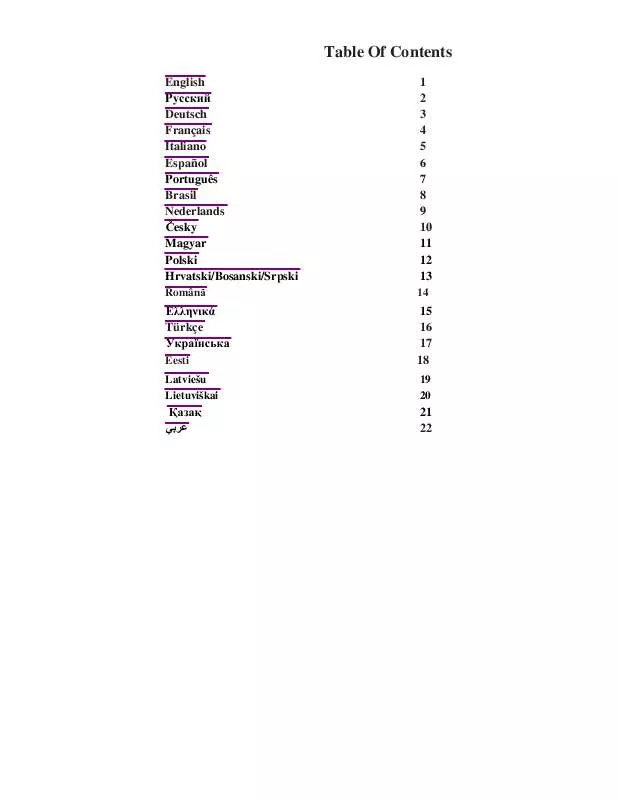Instructiuni detailate de folosire se afla la Ghidul Consumatorului
[. . . ] Pin de conectare audio intern (plac TV la plac audio).
2. 5.
Conectai dispozitivul de ieire SVHS la , , S-VIDEO IN" (, , INTRARE S-VIDEO"). Conectai ieirea video a DVD playerului sau video recoderului la , , VIDEO IN" (, , INTRARE VIDEO"). Conectai ieirea audio a recorderului la , , AUDIO IN" (, , INTRARE AUDIO").
Atenie: Acordai o atenie special cablului senzorului pentru telecomand: nu îl conectai sau deconectai în timp ce sistemul PC este pornit. [. . . ] Facei clic pe , , Yes" (, , Da") pentru a continua instalarea.
8. Facei clic pe butonul , , Finish" (, , Terminare") pentru a încheia instalarea.
9. Sistemul va detecta un dispozitiv , , Unknown" (, , Necunoscut").
5
Român
10. Facei clic pe , , Next" (, , Urmtor") pentru a continua.
11. Selectai prima opiune , , Search for the best driver for your device (Recommended)" (Cutare driver adecvat dispozitivului meu [recomandat]") i facei clic pe , , Next" (, , Urmtor") pentru a continua.
12. Selectai opiunea , , CD-ROM device" (, , Dispozitiv CD-ROM") i facei clic pe , , Next" (, , Urmtor") pentru a continua.
13. Facei clic pe butonul , , Next" (, , Urmtor") pentru a copia driverul.
6
Român
14. Facei clic pe , , Yes" (, , Da") pentru a continua instalarea driverului , , TVGo A11 WDM TV Tuner".
15. Facei clic pe , , Finish" (, , Terminat") pentru a încheia instalarea.
16. Dup instalare, verificai dac driverul dispozitivului este prezent în Device Manager (Manager dispozitive).
7
Român 2. 4 Instalarea DirectX
Microsoft DirectX permite utilizarea accelerrii hardware 3D în Windows 98, ME, 2000 i Windows XP. Pentru a utiliza formatul MPEG în Windows 98, trebuie s instalai mai întâi Microsoft DirectX, apoi un video player compatibil MPEG.
1. Alegei ara i tipul intrrii tunerului, apoi facei clic pe , , Search" (, , Cutare"). Prima este cutarea în tabelul canalelor TV, incluzând tabelul , , Cable" (, , Cablu") i , , Antenna" (, , Anten"). A doua este cutarea frecvenelor, de la cele inferioare la cele superioare. Modul de scanare , , Auto" nu utilizeaz scanarea tabelului cu canale TV.
3. 2 Vizionarea TV sau VCR
8. Facei dublu clic pentru afiare pe tot ecranul
2. Afiare mozaic TV 5. Comutare surs 3. List canale 1. Ajutor 4. Control canale 6. Control volum
7. Cutare canale TV
1. Afiare mozaic TV: Afiarea unui mozaic de 4x4 ecrane TV. List de canale: Aceast list conine toate canalele TV disponibile. Control canale: Trece la canalul urmtor sau anterior 5. Comutare surs: facei clic pentru a selecta TV, Video In (Intrare video) sau S-Video In
(Intrare S-Video) 6. Control volum: Reglarea volumului sau oprirea sunetului. Cutare canale TV: facei clic pentru a cuta canalele TV disponibile. Facei dublu clic pentru afiare pe tot ecranul.
12
Român 3. 3 Înregistrarea video
Facei clic pe butonul , , Setting" (, , Setri") pentru a configura formatul de înregistrare. [. . . ] Panou cale: Afieaz/ascunde panoul cu calea din partea stâng a ferestrei, util pentru parcurgerea i selectarea uoar a folderelor. Panou imagini: Afieaz/ascunde panoul cu imagini din partea stâng a ferestrei, care uureaz examinarea imaginilor captate. Setare ca fundal: Seteaz imaginea curent ca fundal al spaiului de lucru Windows. Facei clic pe sgeata din partea dreapt pentru a selecta din lista vertical modul de afiare al fundalului. [. . . ]